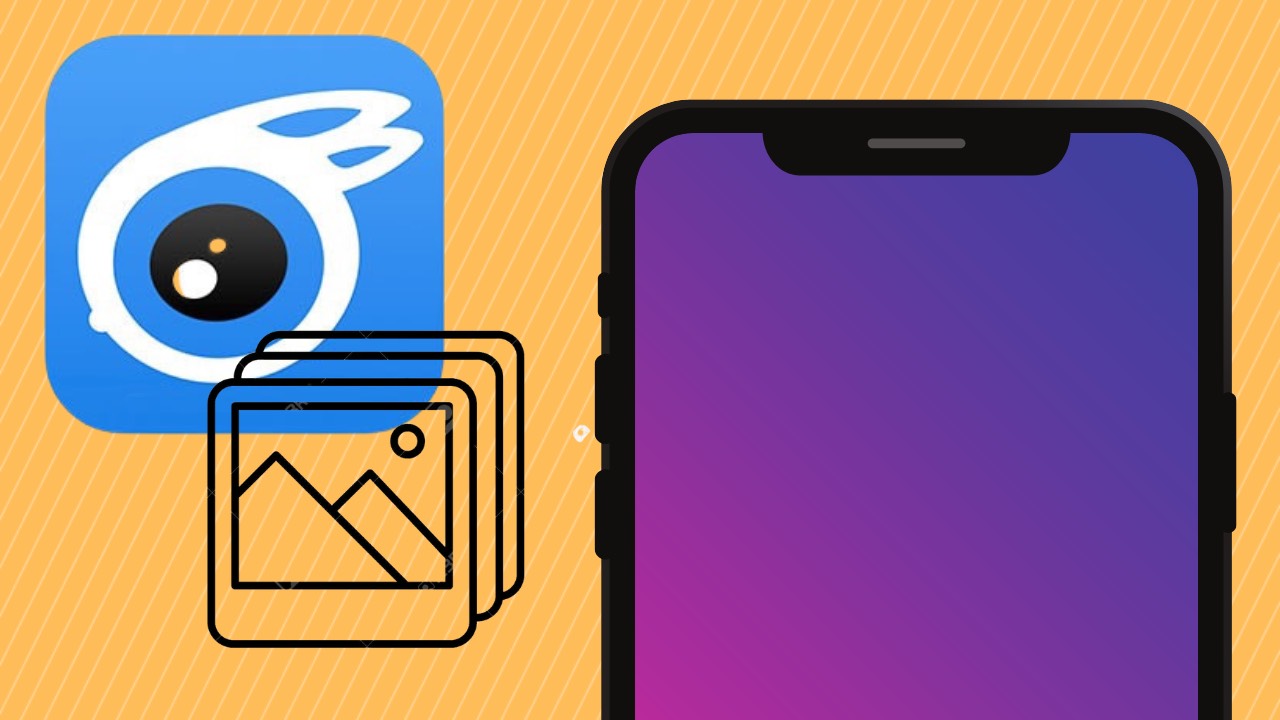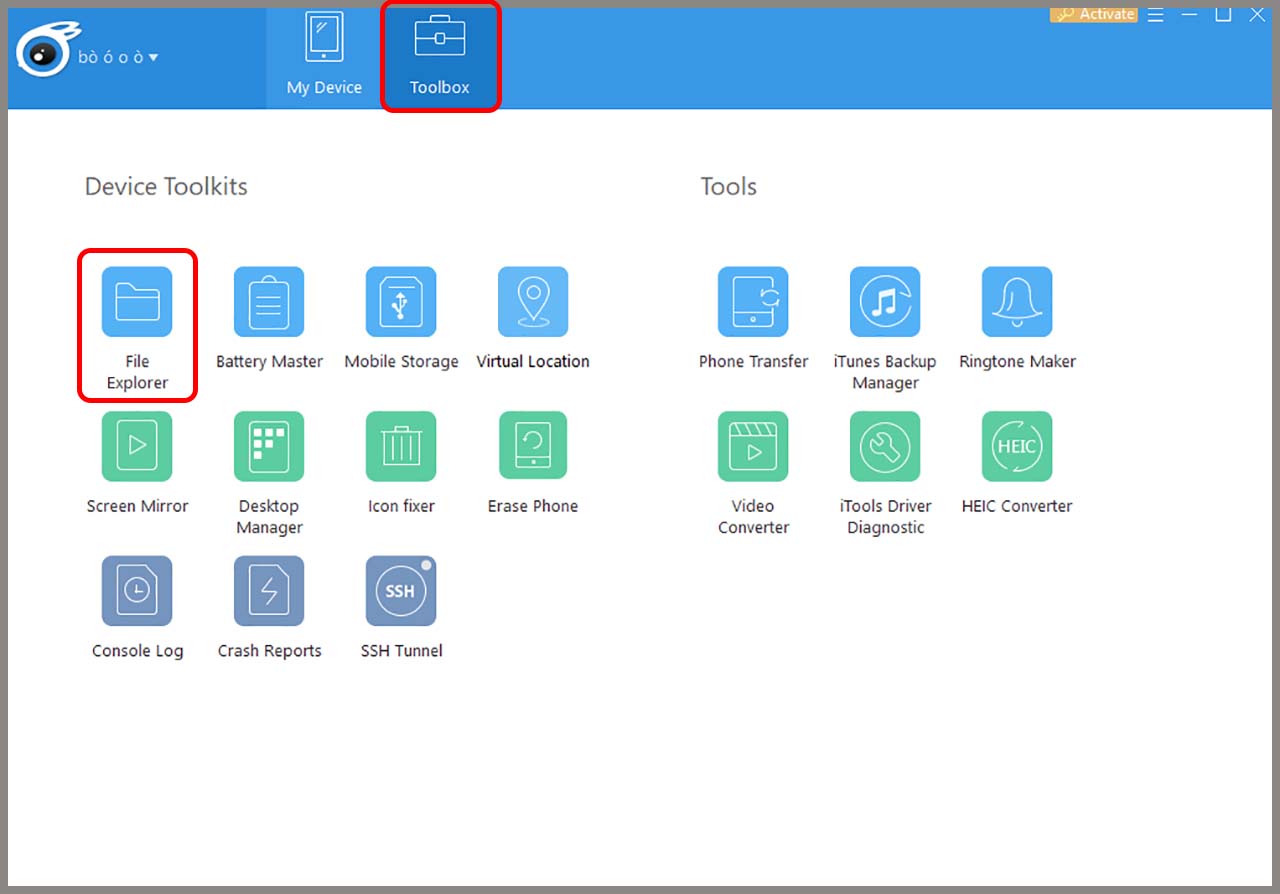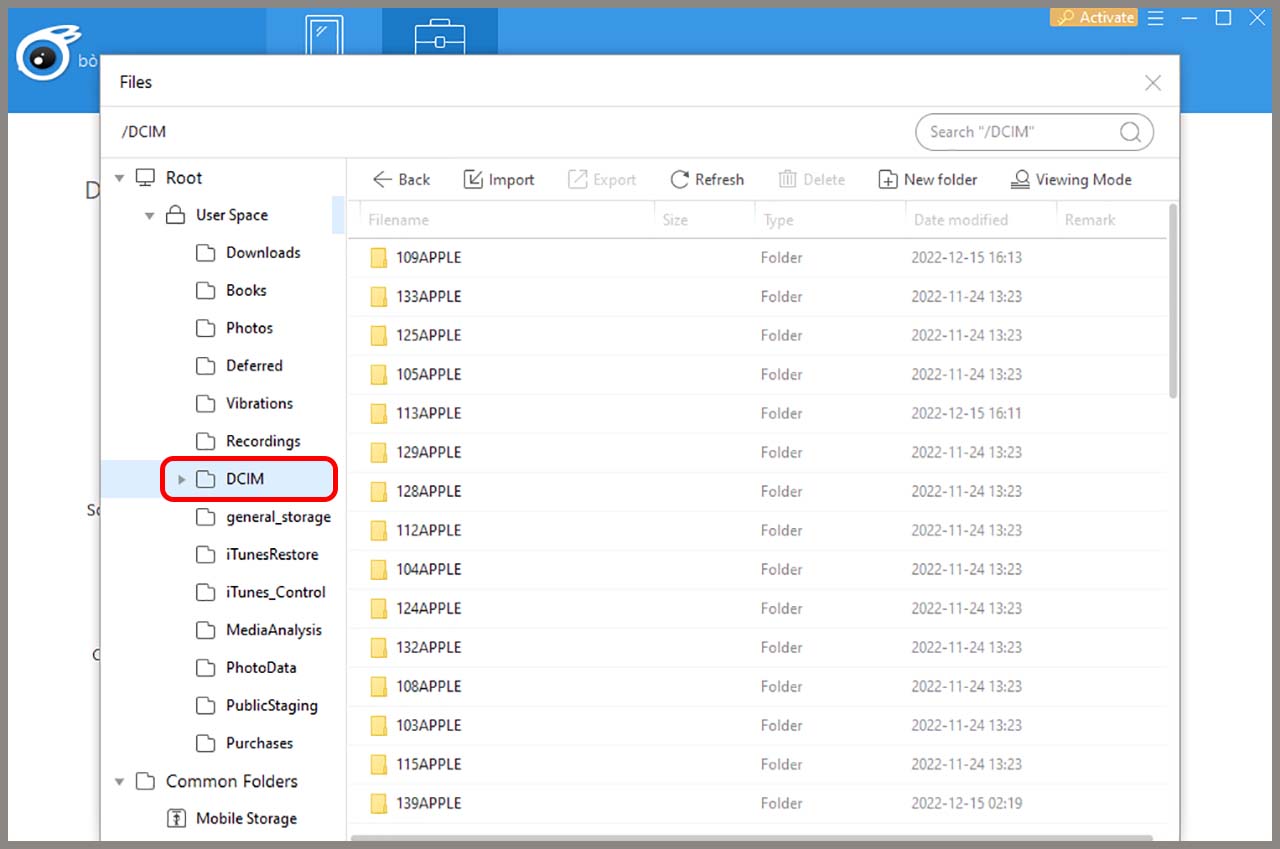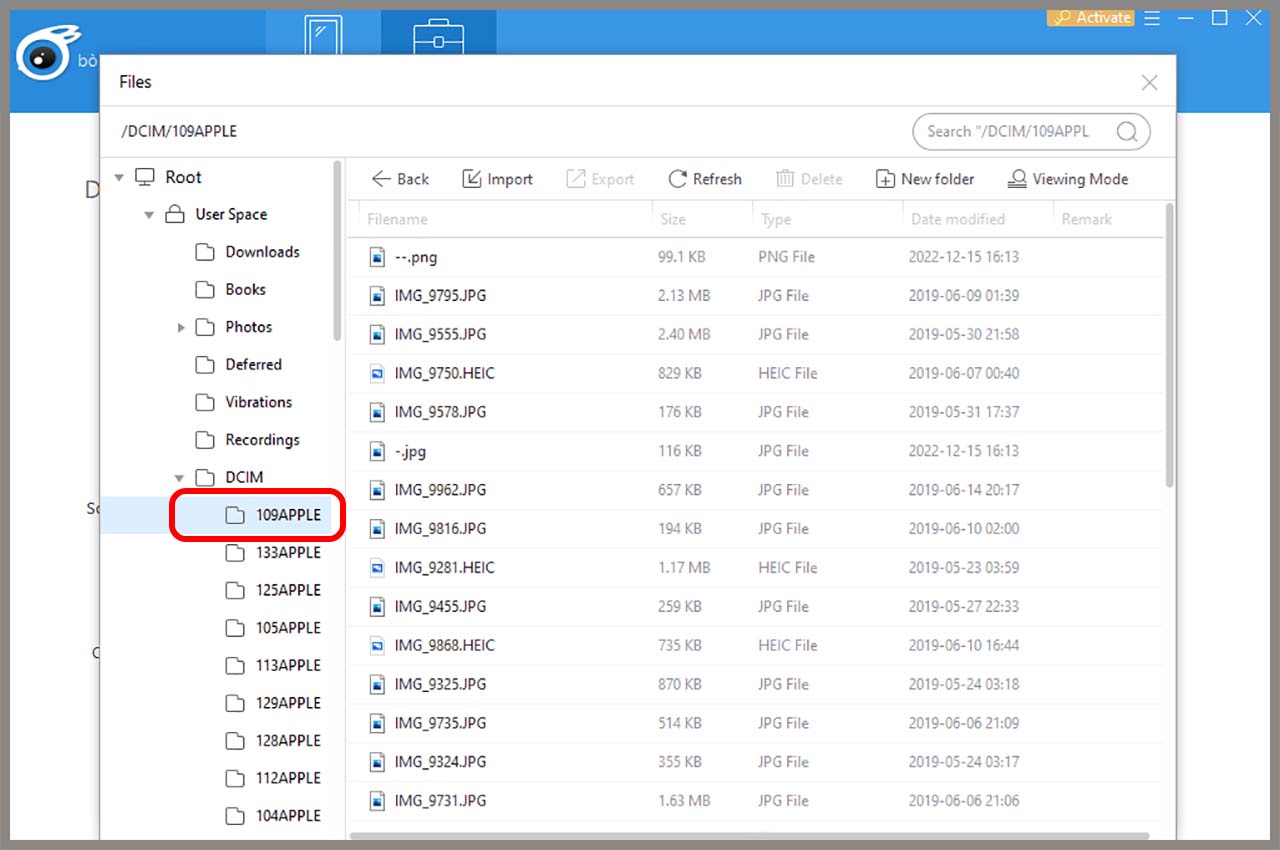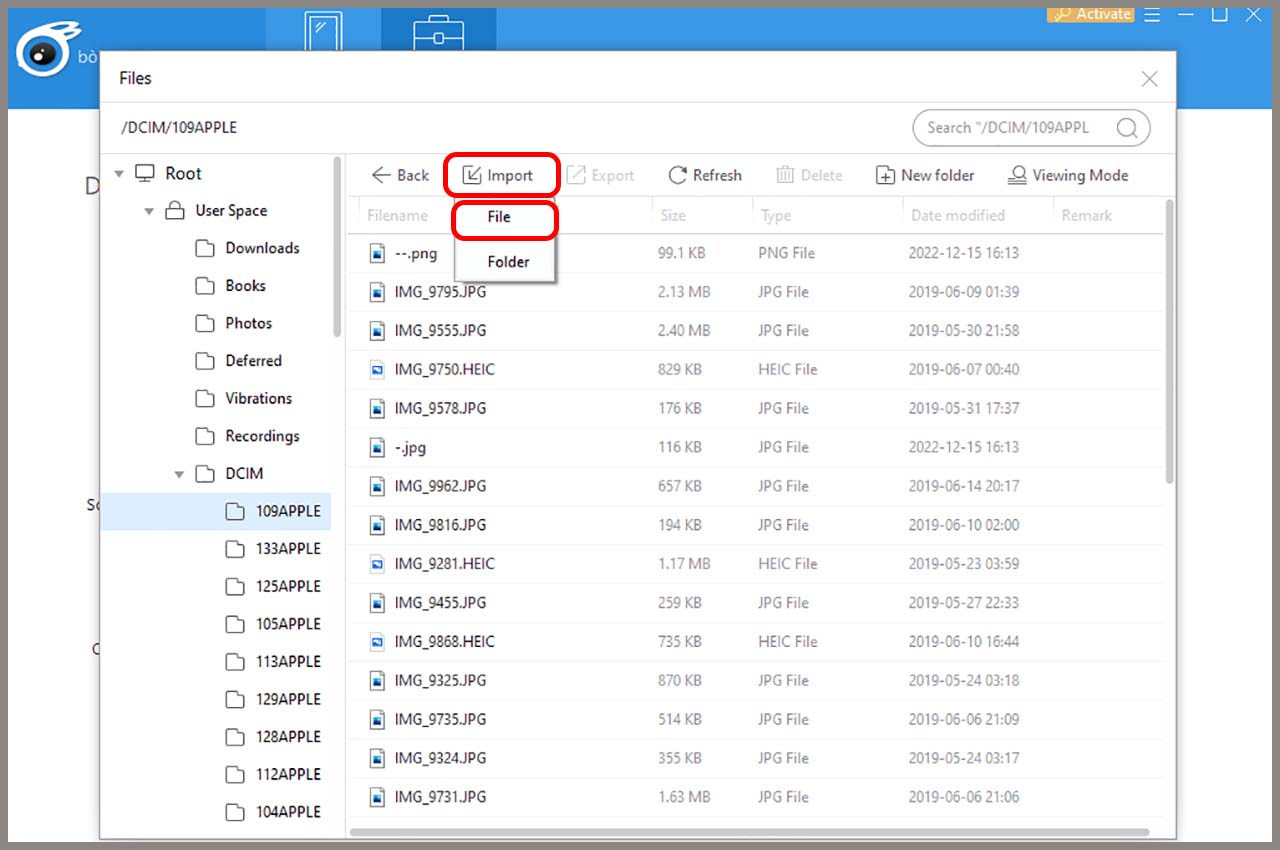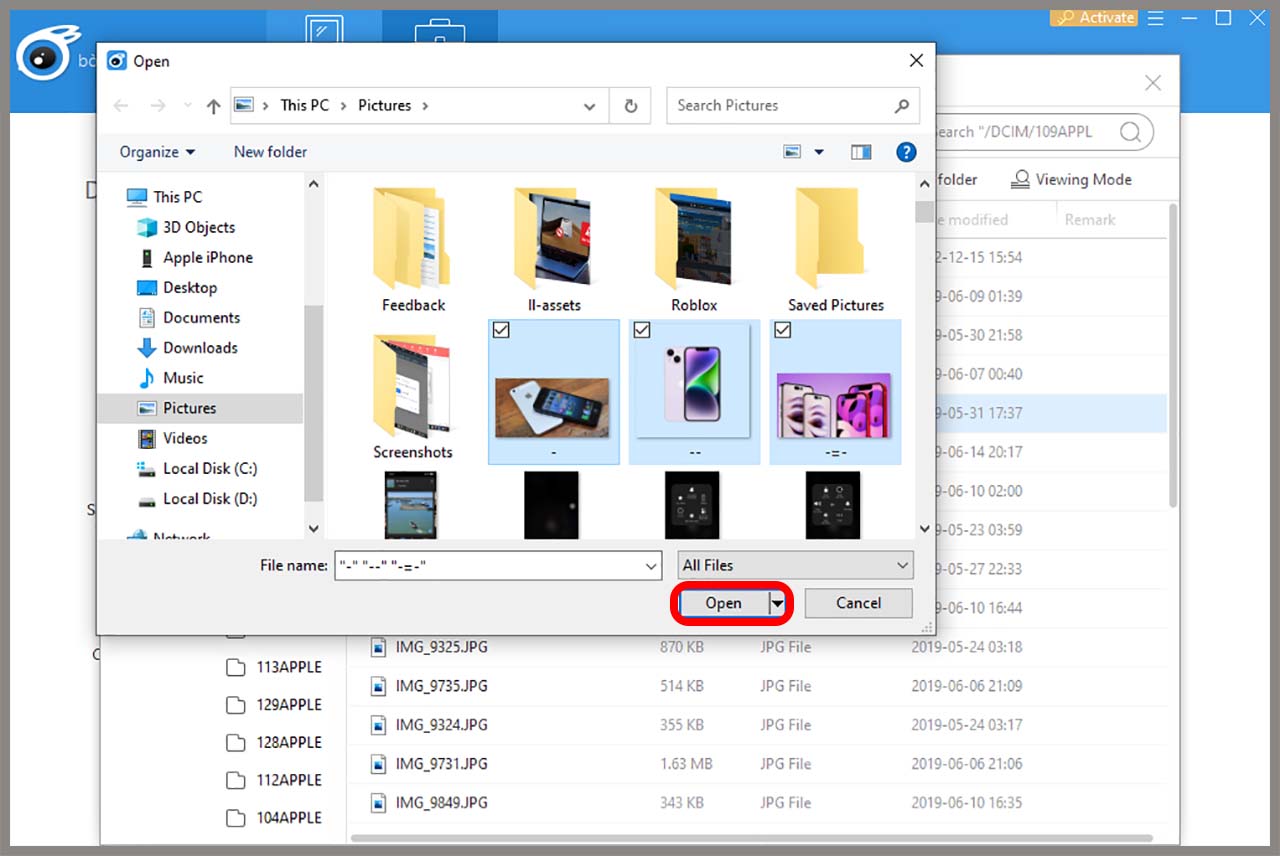Bạn muốn chuyển ảnh từ máy tính sang iPhone nhưng không biết cách thực hiện nhanh chóng? Bài viết hôm nay, Phát Thành Store sẽ hướng dẫn các bạn cách sử dụng iTools để sao chép ảnh vào iPhone một cách nhanh chóng và dễ dàng! Và đây là cách chép hình vào iPhone bằng iTools. Tìm hiểu nhé!
iTools là gì?
iTools là công cụ quản lý và hỗ trợ sao chép nhanh chóng các dữ liệu như ảnh, video, nhạc… từ các thiết bị như iPhone, iPad sang máy tính và ngược lại. Với iTools chúng ta có thể dễ dàng chuyển dữ liệu mà không cần sử dụng USB hay các thiết bị chuyển khác.
Lợi ích của việc iTools
Hỗ trợ lưu trữ và quản lý dữ liệu Khi thiết bị của bạn đầy, việc xóa một lượng lớn dữ liệu thường là giải pháp. Điều này buộc người dùng phải suy nghĩ. Với iTools, bạn có thể sao chép dữ liệu vào máy tính để tiết kiệm dung lượng cho các thiết bị khác.
Hỗ trợ cắt và chỉnh sửa các tập tin âm thanh.
Bạn yêu thích một bài hát và muốn đặt nó làm nhạc chuông điện thoại? iTools sẽ là trợ thủ đắc lực giúp bạn cắt ghép những bản nhạc yêu thích một cách dễ dàng. Nó không thua kém bất kỳ ứng dụng nào khác trong App Store.
Hỗ trợ bảo vệ thiết bị
Ở chế độ Maste của iTool, bạn sẽ được thông báo về thời lượng pin, nhiệt độ thiết bị và thời gian sử dụng để bạn có thể điều chỉnh cường độ sử dụng một cách tối ưu.
Chuyển đổi định dạng Apple có một số định dạng âm thanh, hình ảnh hoặc video không thể xem được trên MacBook. Do đó, bạn cần chuyển đổi chúng sang định dạng phù hợp để thiết bị đọc được tệp tin. Đây là một tính năng hữu ích mà iTools mang đến cho người dùng.
Ngoài ra, iTools còn mang đến cho bạn nhiều tiện ích khác mà bạn sẽ khám phá ra nhiều điều thú vị về iTools khi sử dụng cùng yêu cầu.
Hướng dẫn cách chép hình vào iPhone bằng iTools
Bước 1. Kết nối iPhone với máy tính có cài đặt sẵn iTools bằng cáp => Tiếp theo, vào iTools, chọn Toolbox rồi chọn File Explorer.
Bước 2. Vào DCIM.
Bước 3. Tại đây hãy chọn thư mục mà bạn muốn sao chép ảnh.
Bước 4. Nhấp chọn Tiếp tục vào ” Import” => Nhấp vào “File”.
Bước 5. Sau đó, Nhấp chọn ảnh muốn sao chép vào iPhone => Mở. Như vậy là bạn đã chép ảnh vào iPhone thành công.
Tạm kết
Như vậy, Chúng mình vừa đã hoàn thành hướng dẫn các bạn cách chép ảnh vào iPhone bằng iTools đơn giản để các bạn tham khảo và cùng thực hiện nhé. Hẹn gặp lại các bạn trong bài viết tiếp theo. Chúc bạn thành công!
Bạn lỡ say đắm iPhone 14 Pro Max sang trọng, đẳng cấp và chụp ảnh đẹp. Với màn hình lớn xem phim thoải mái? Đừng ngần ngại, chỉ cần một cuộc gọi đến hotline 0797 097 097 là bạn đã có ngay một chiếc iPhone chính hãng giá tốt. Ngoài ra, nhiều chương trình ưu đãi, khuyến mãi hấp dẫn!. Để được tư vấn và đặt hàng nhanh chóng. Hãy liên hệ với chúng tôi!
Thông tin liên hệ
Cửa hàng Phát Thành Store
Địa chỉ: 167 Nguyễn Thiện Thuật, Phường 1, Quận 3, Hồ Chí Minh
Điện thoại: 0797 097 097
Website: https://iphonecugiare.com/